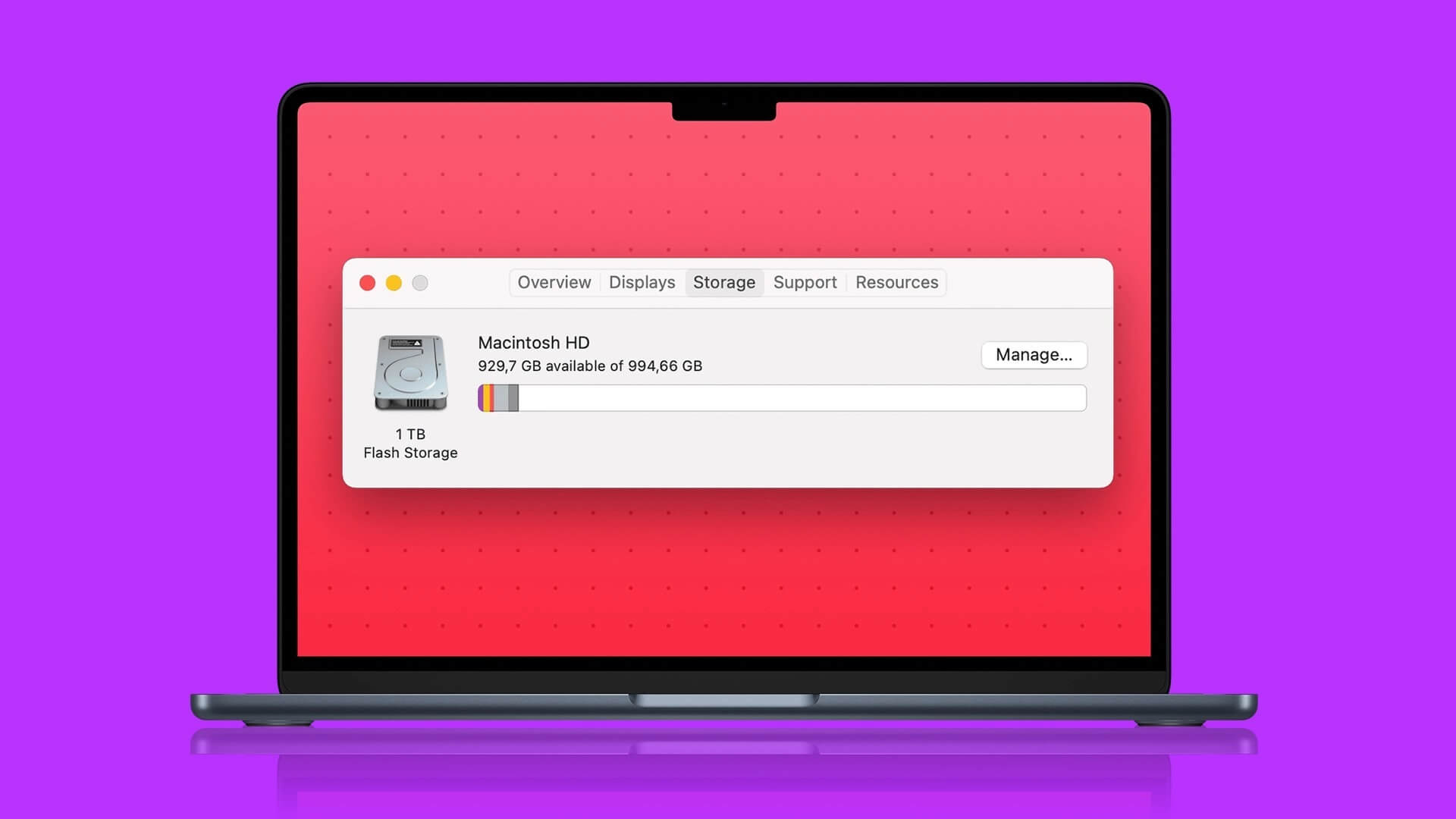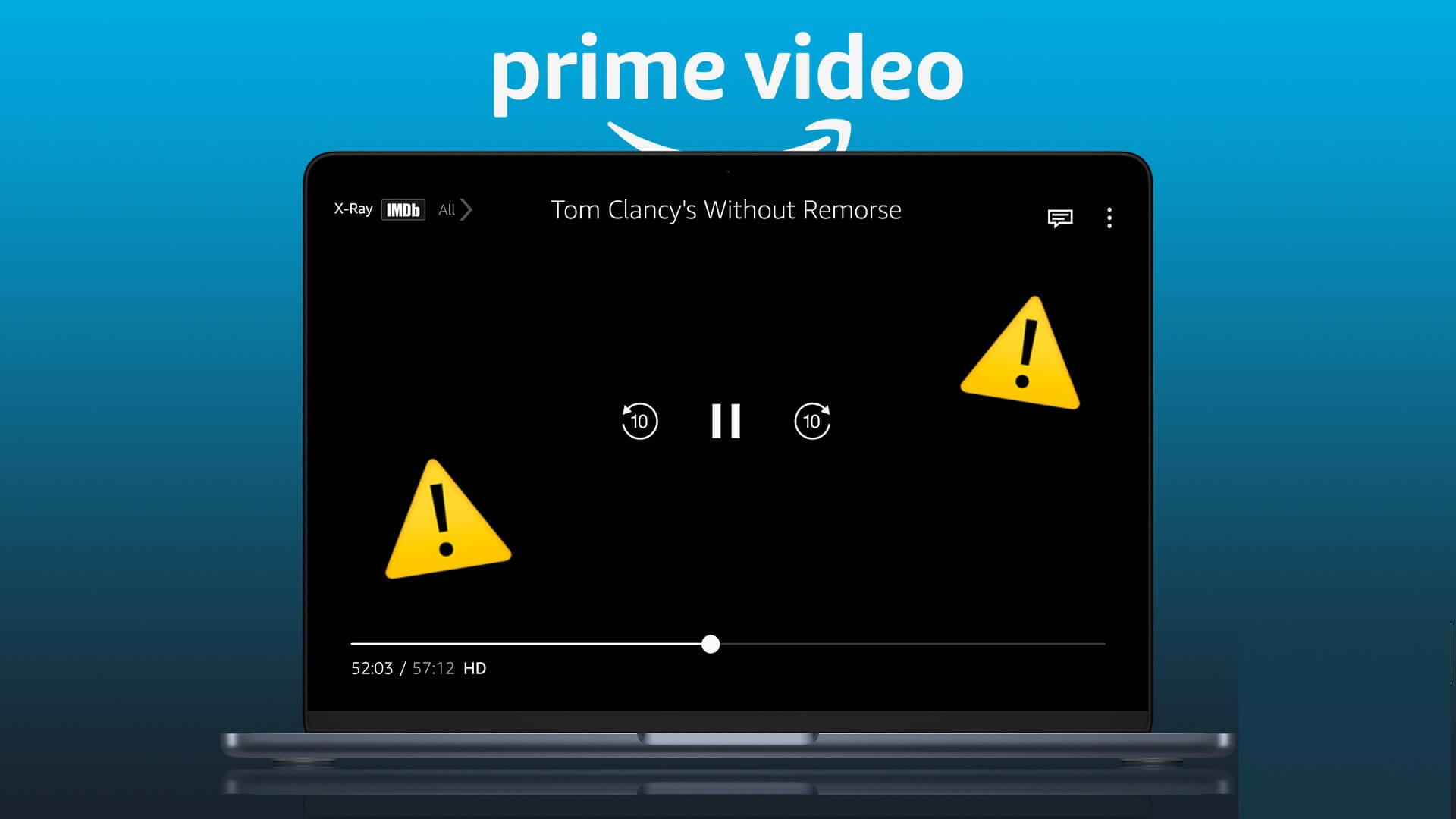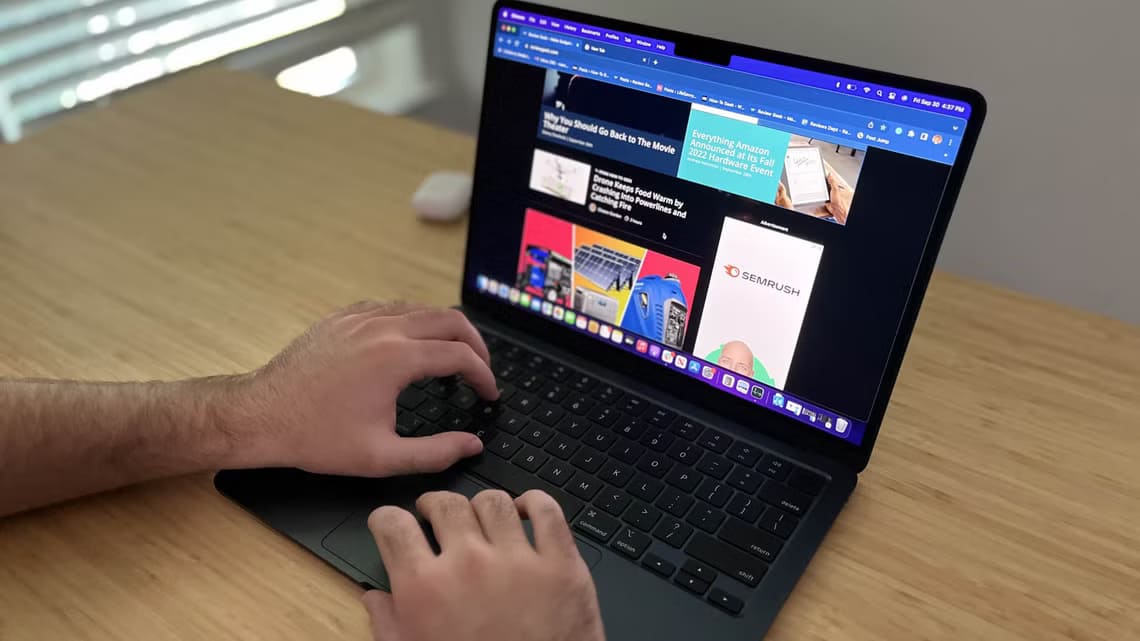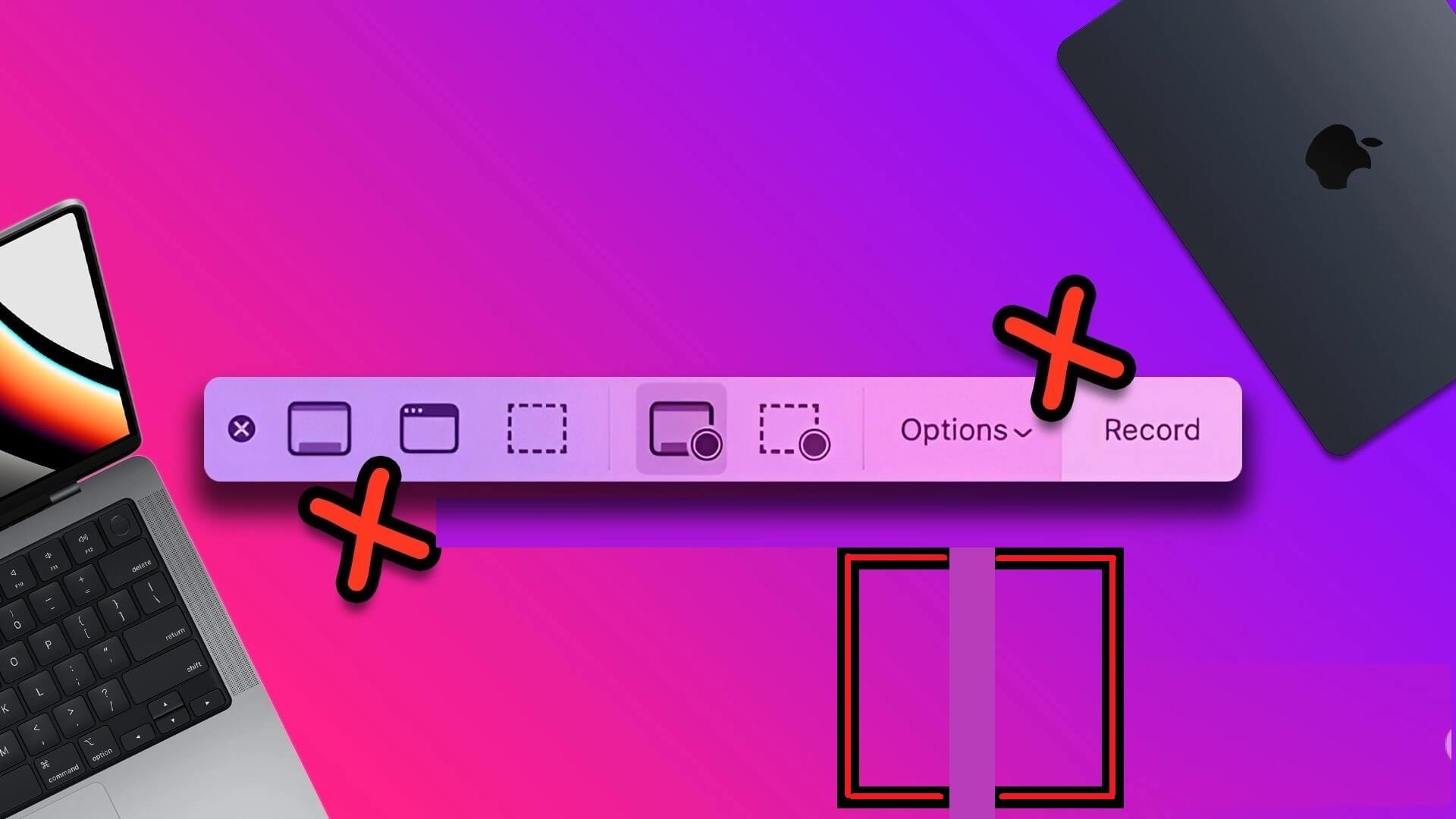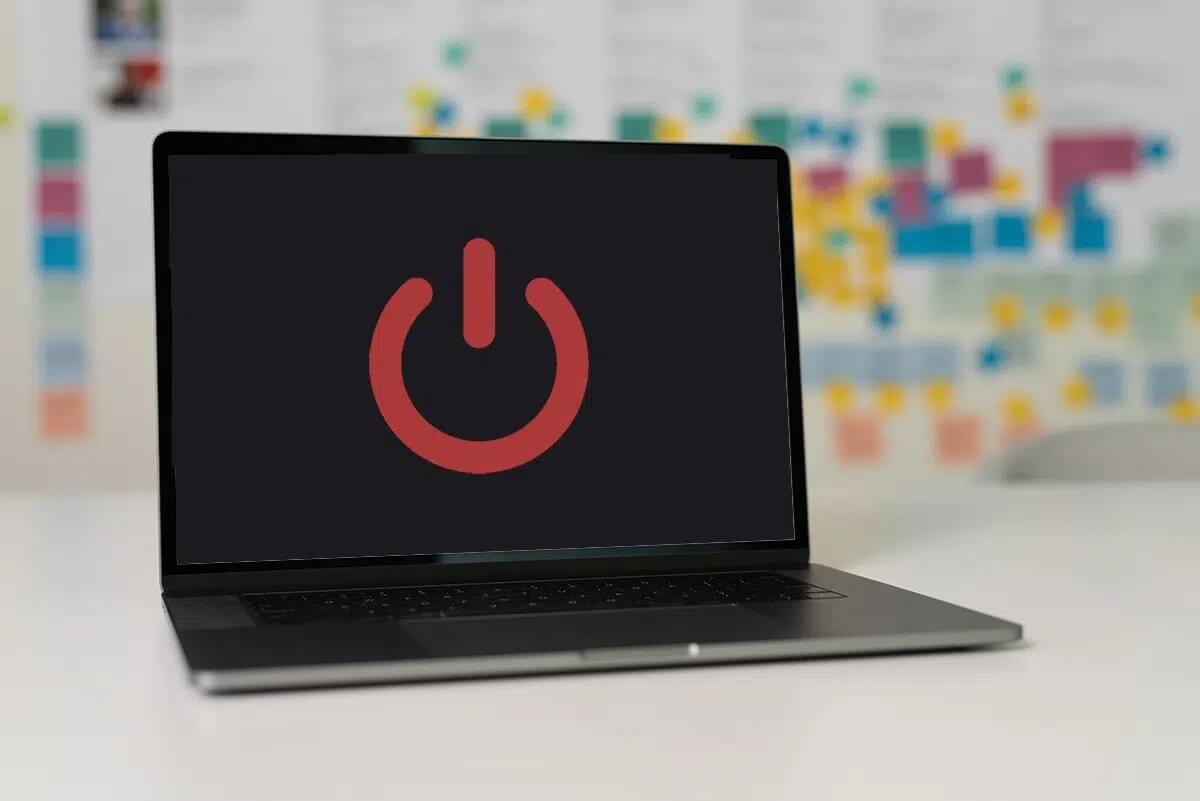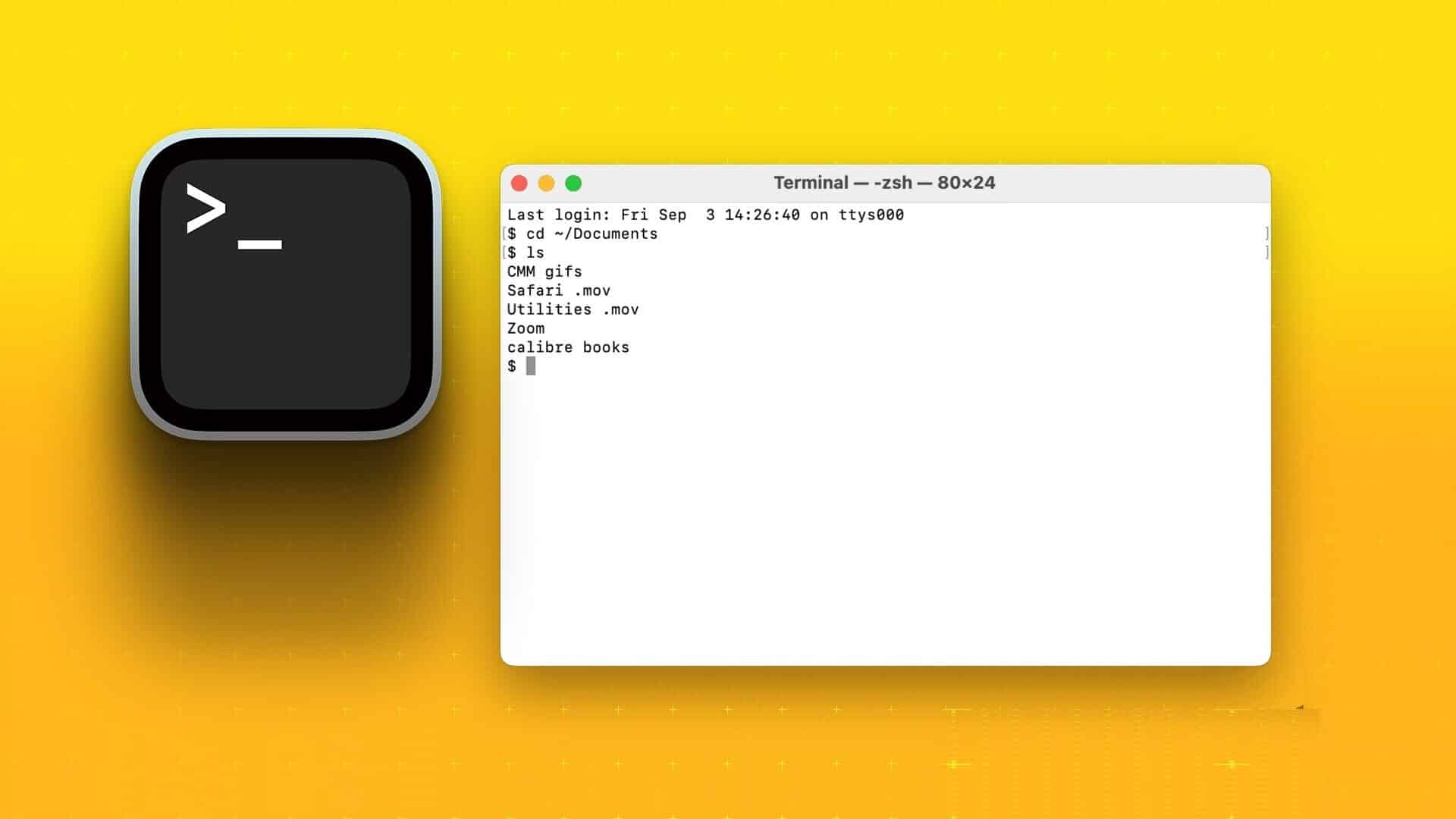Apple представила сенсорну панель на моделях MacBook Pro У 2016 році лише для того, щоб видалити його з 2021 MacBook Pro. Хоча шанувальники функціональних клавіш оцінять цей крок, інші, хто зробив усе найкраще з сенсорної панелі, напевно пропустять його. Це було корисно, за винятком випадків, коли замерзало і раптово переставало працювати. Якщо ви відчуваєте це часто, не хвилюйтеся. Є кілька простих рішень для вирішення цієї проблеми. Ось найкращі способи виправити Touch Bar, який не працює на MacBook, і відновити його функціональність.
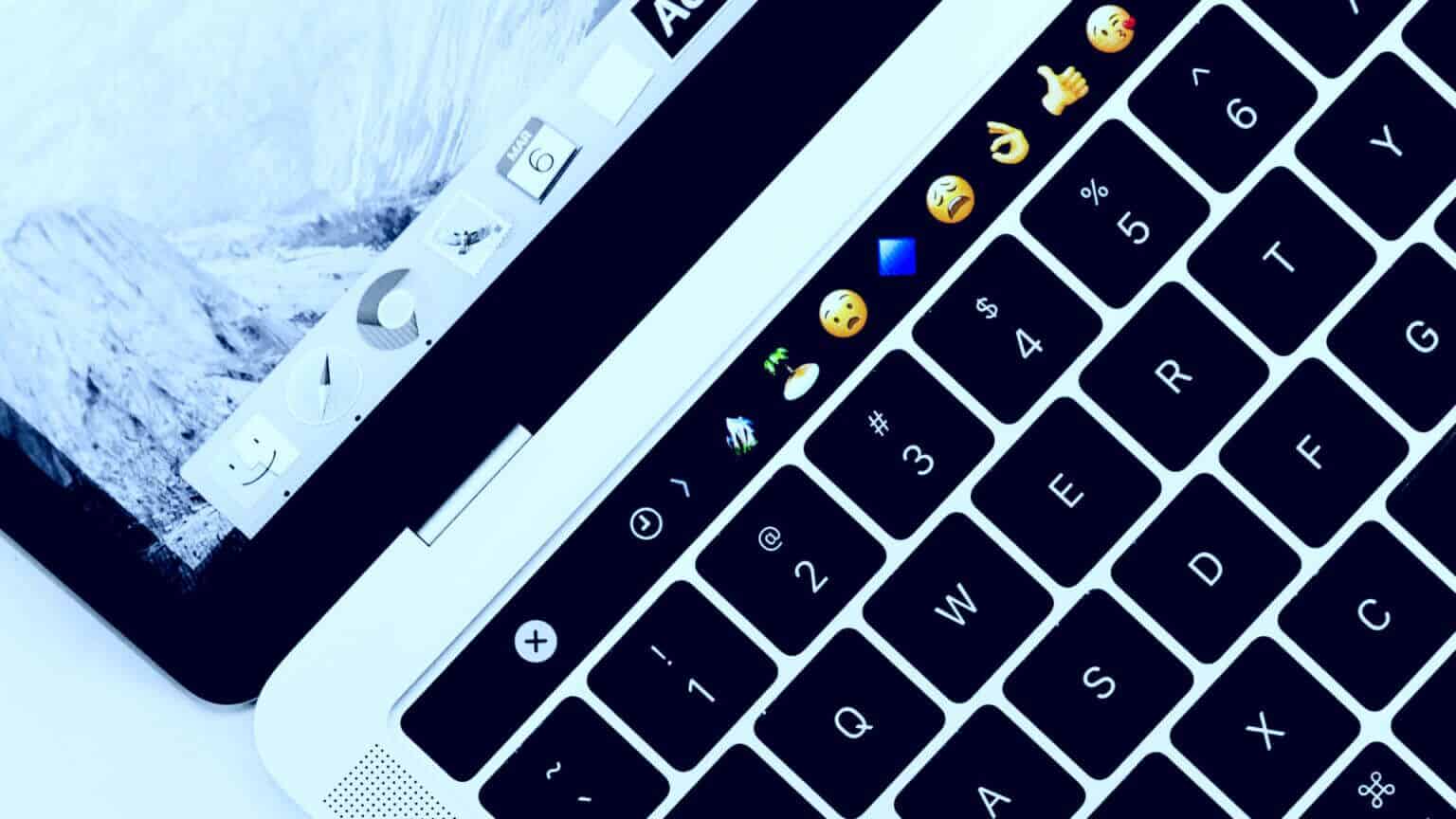
1. Примусово перезапустити MAC
Старе добре рішення більшості проблем - перезавантажити Mac. Натисніть і утримуйте клавішу живлення протягом кількох секунд, щоб примусово перезавантажити Mac, якщо сенсорна панель застрягла в замороженому стані.

Натисніть і утримуйте клавішу живлення з сенсором Touch ID, доки екран не стане чорним і не з’явиться логотип Apple. Відпустіть його та зачекайте, поки ваш Mac завантажиться. Увійдіть у свій обліковий запис, і сенсорна панель знову запрацює.
2. Перезапустіть сервер TOUCH BAR через монітор активності
Сенсорна панель запрограмована на відображення певних клавіш і функцій на основі програми, яку ви використовуєте на своєму Mac. Іноді програмне забезпечення, відповідальне за виконання завдань сенсорної панелі, може не працювати належним чином. Один із способів виправити це – припинити активність TouchBarServer із Монітора активності на вашому Mac. Ось як це зробити.
Розділ 1: Натисніть на Командна клавіша і пробіл одночасно показати Пошук Spotlight на вашому Mac.
Розділ 2: Шукати Монітор активності і увімкніть Додаток натиснувши на нього.
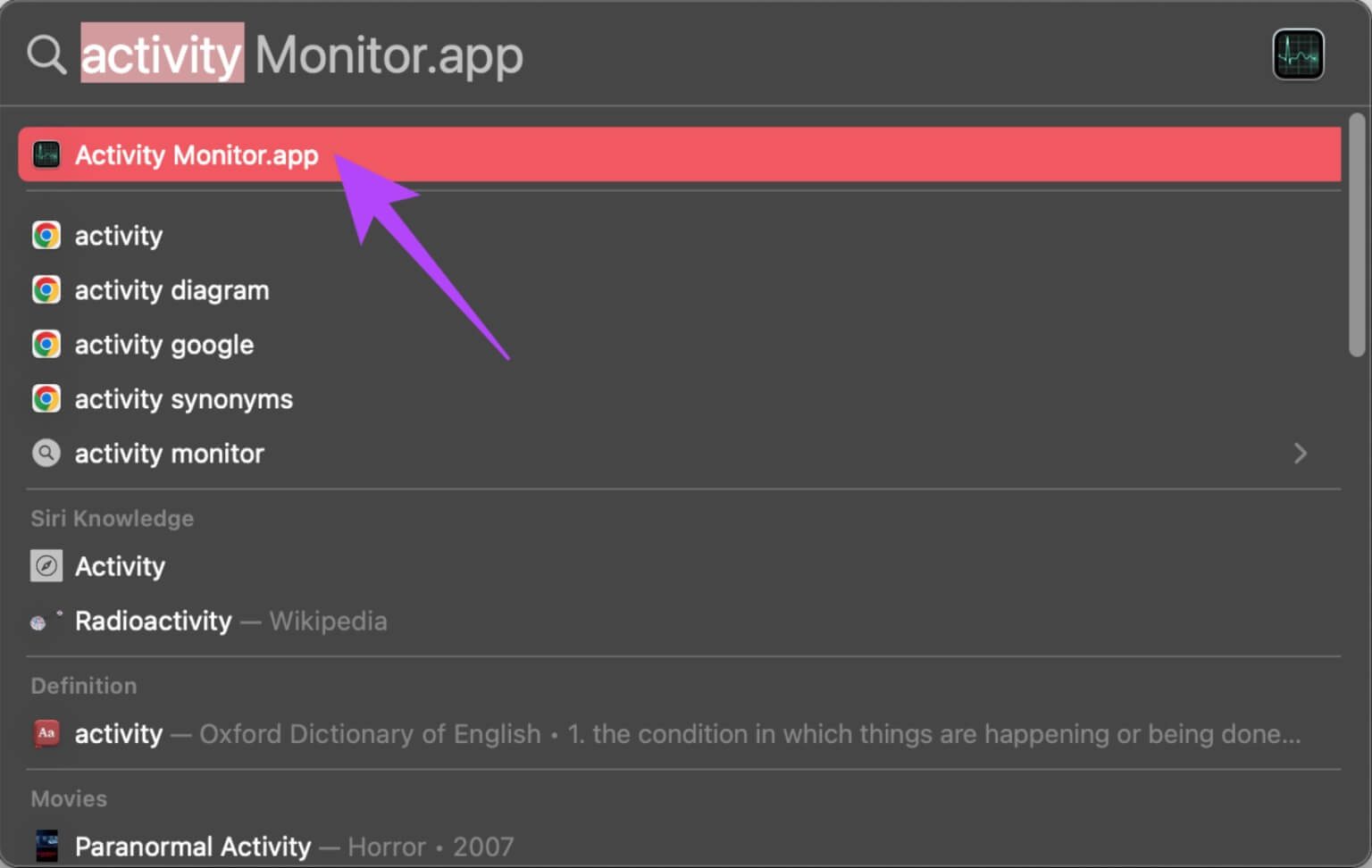
Крок 3: Перейти до Вкладка ЦП У верхній частині вікна.
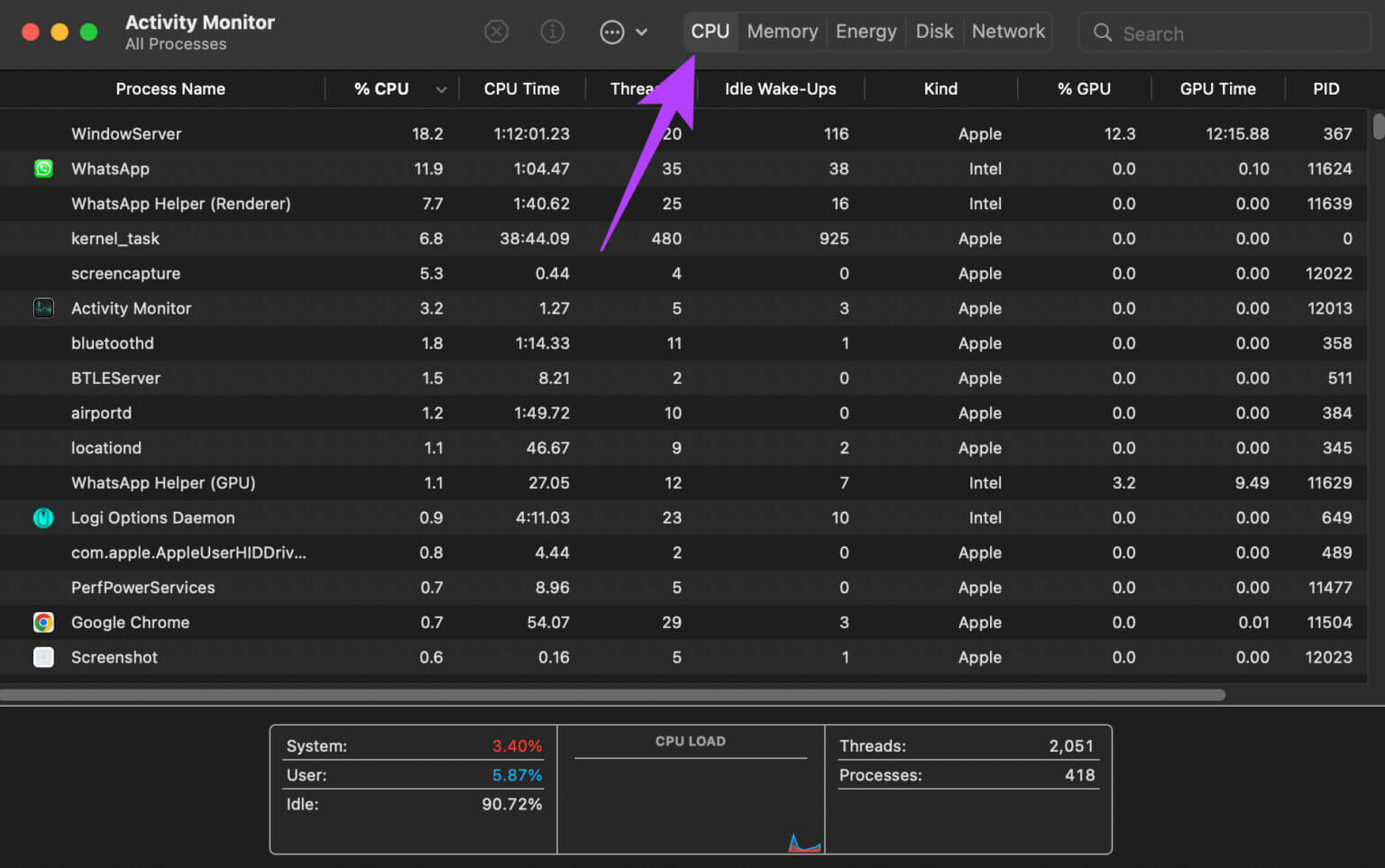
Розділ 4: Після цього скористайтеся рядок пошуку У верхньому правому куті для пошуку тачбарсервер.
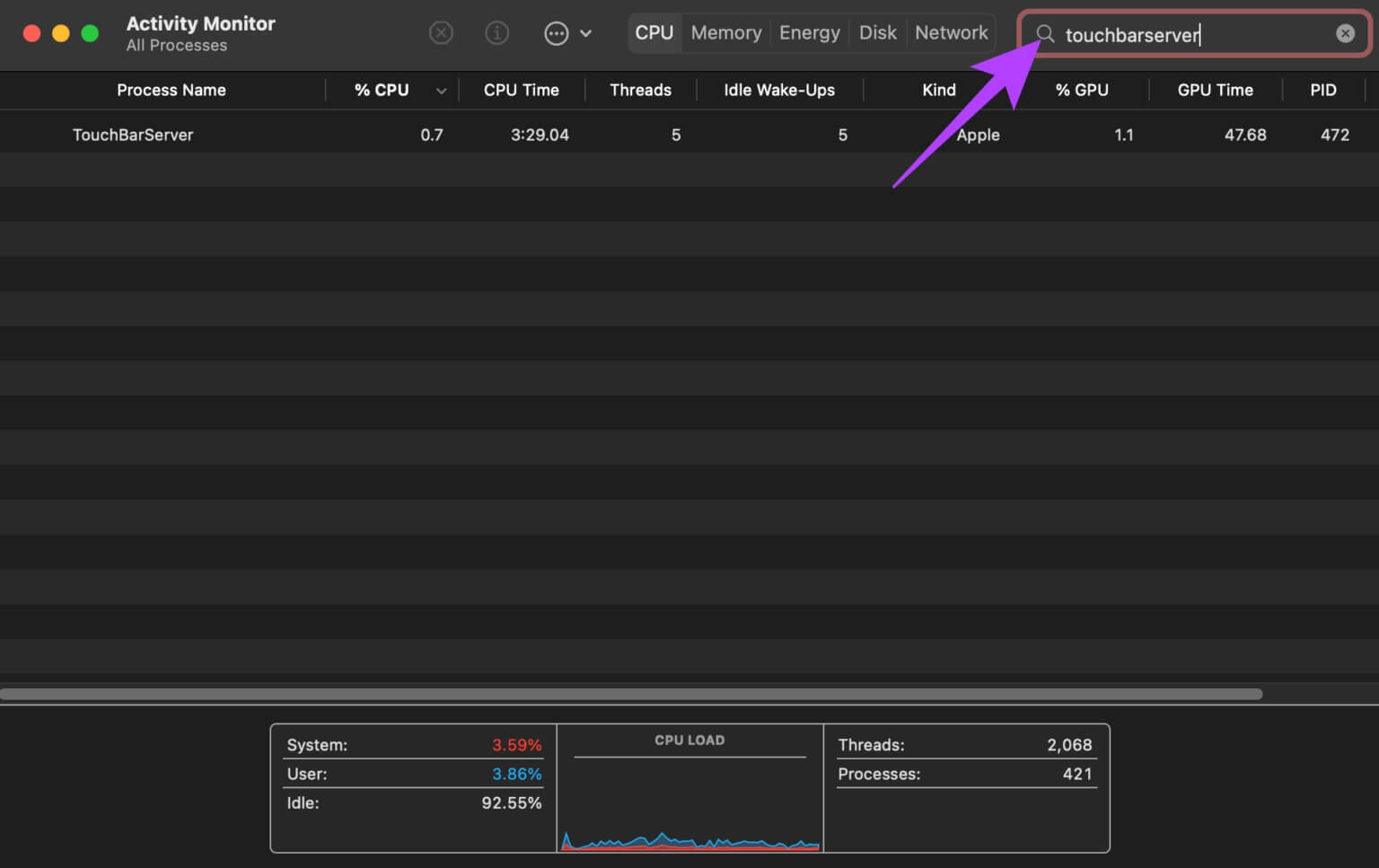
Розділ 5: Клацніть Діяльність TouchBarServer Потім натисніть Кнопка зупинки вище.
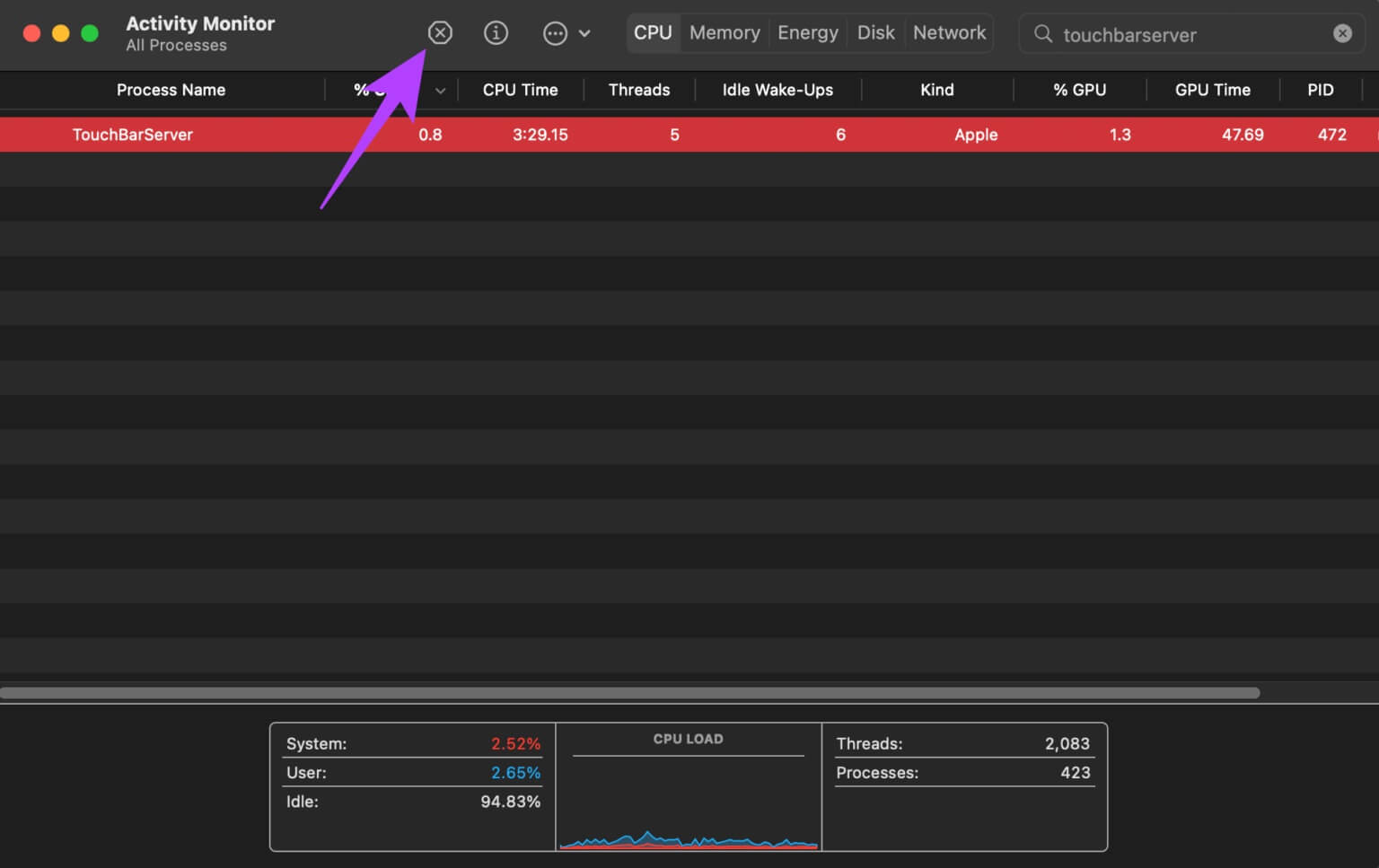
Закрийте Монітор активності та дочекайтеся перезапуску активності. Це повинно ідеально зафіксувати сенсорну панель.
3. Перезапустіть панель керування через монітор активності
Як і TouchBarServer, існує ще одна діяльність, пов’язана з TouchBar. Якщо перезапуск попередньої дії не допомагає, ви можете спробувати зупинити процес Control Strip. Це має в ідеалі вирішити ваші проблеми з Touch Bar. Ось як це робиться.
Розділ 1: Натисніть на Клавіша команд і пробіл одночасно показати Пошук Spotlight на вашому Mac.
Розділ 2: Шукати Монітор активності і увімкніть Додаток натиснувши на нього.
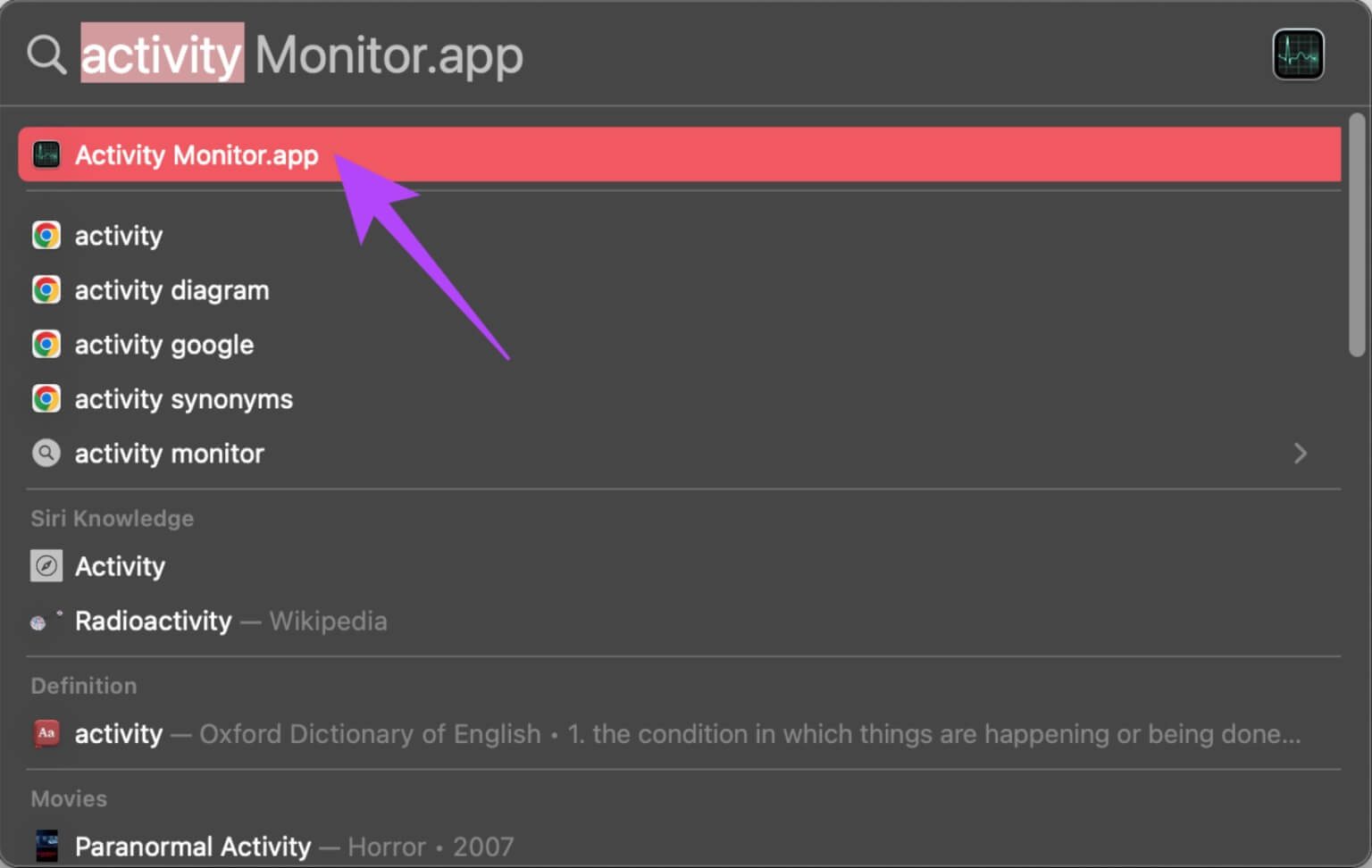
Крок 3: Перейти до Вкладка ЦП У верхній частині вікна.
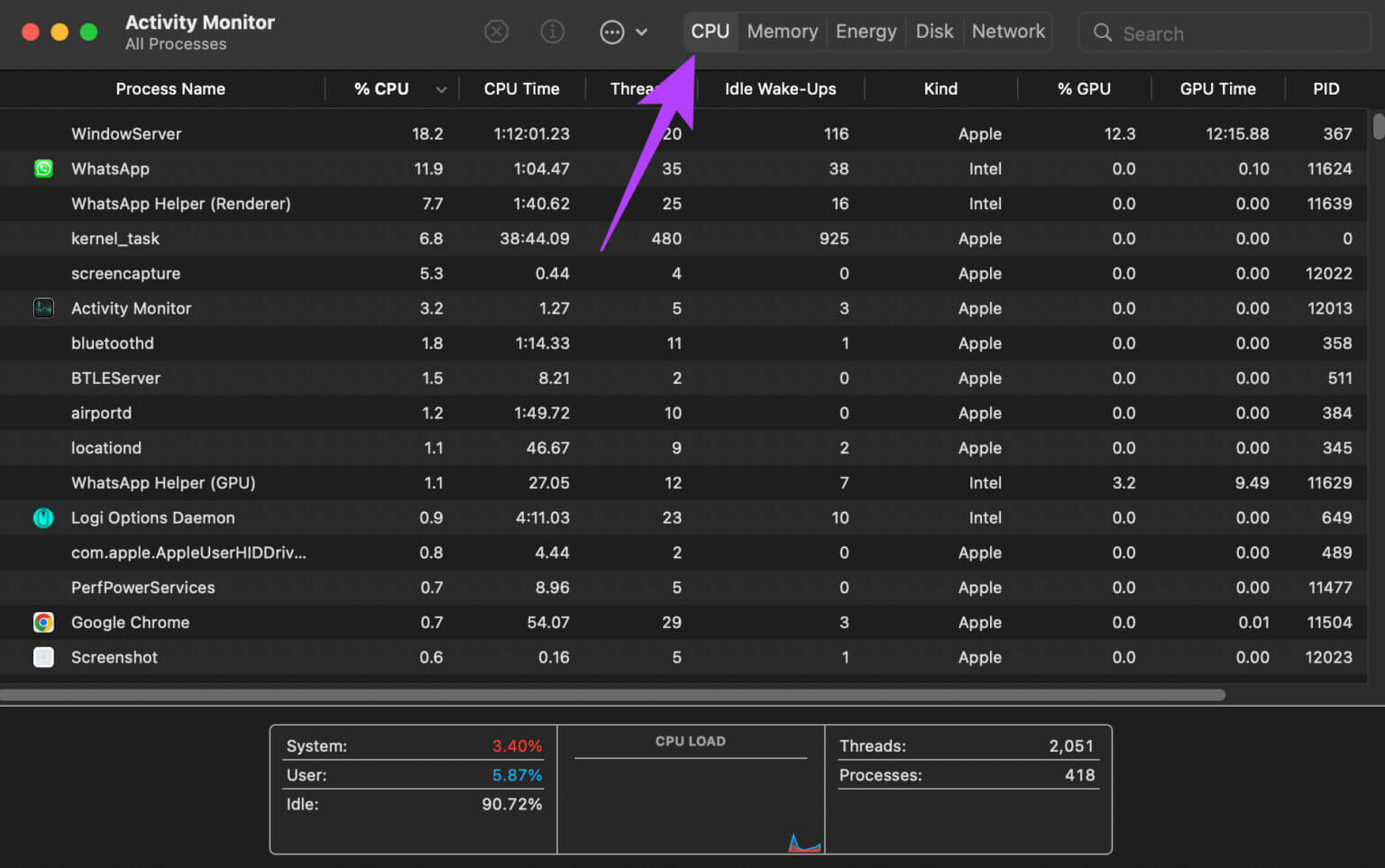
Розділ 4: Далі скористайтеся рядком пошуку у верхньому правому куті, щоб знайти панель керування.
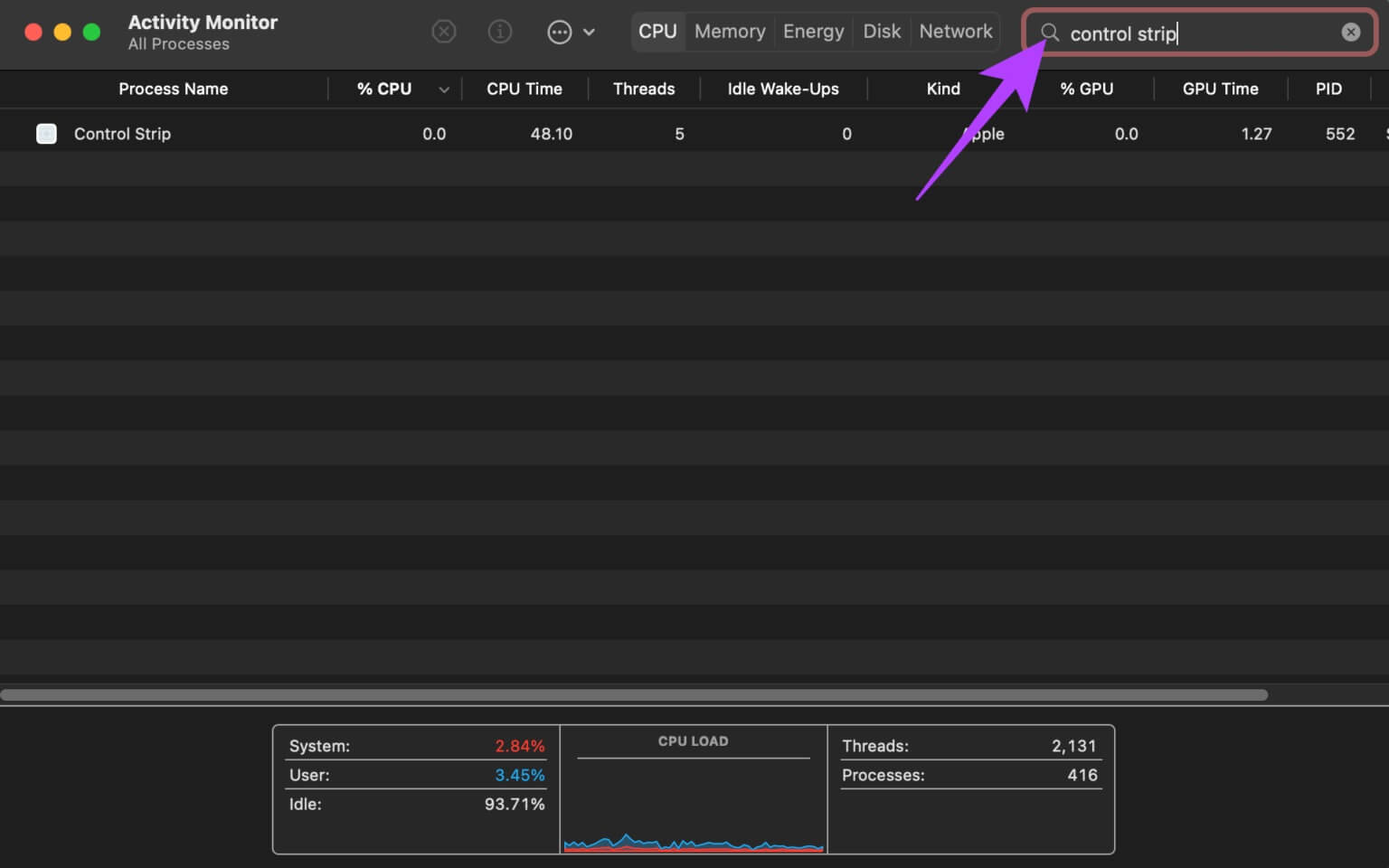
Розділ 5: Клацніть Контрольна смуга Діяльність і натисніть Кнопка Стоп вище.
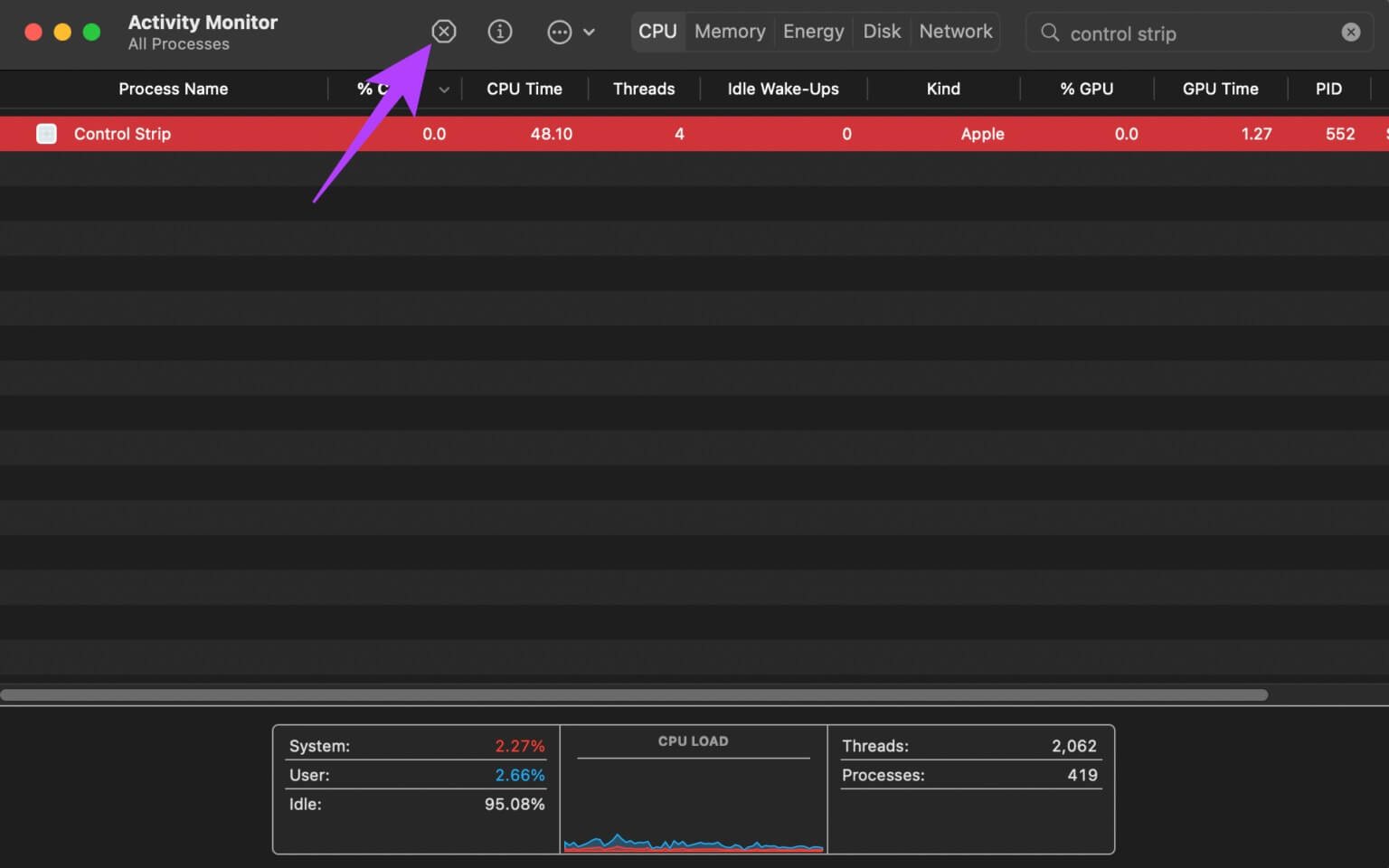
Закрийте Монітор активності та дочекайтеся перезапуску активності. Сенсорна панель повинна повернутися в нормальний режим.
4. Увімкніть панель керування дисплеєм
Якщо сенсорна панель вашого MacBook не зависла, але деякі параметри, як-от елементи керування медіафайлами та яскравістю, відсутні, є велика ймовірність, що панель керування вимкнена. Ось як його перезапустити.
Розділ 1: Клацніть Логотип Apple у верхньому лівому куті Екран Mac.
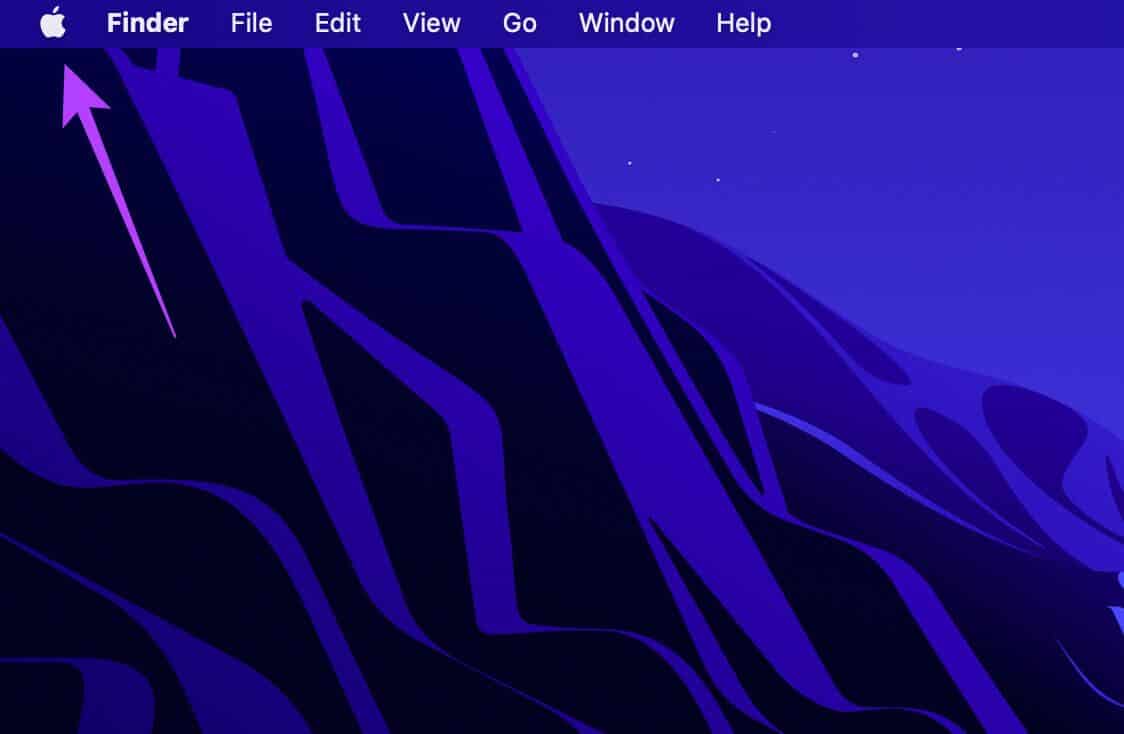
Розділ 2: Знайдіть Системні налаштування.
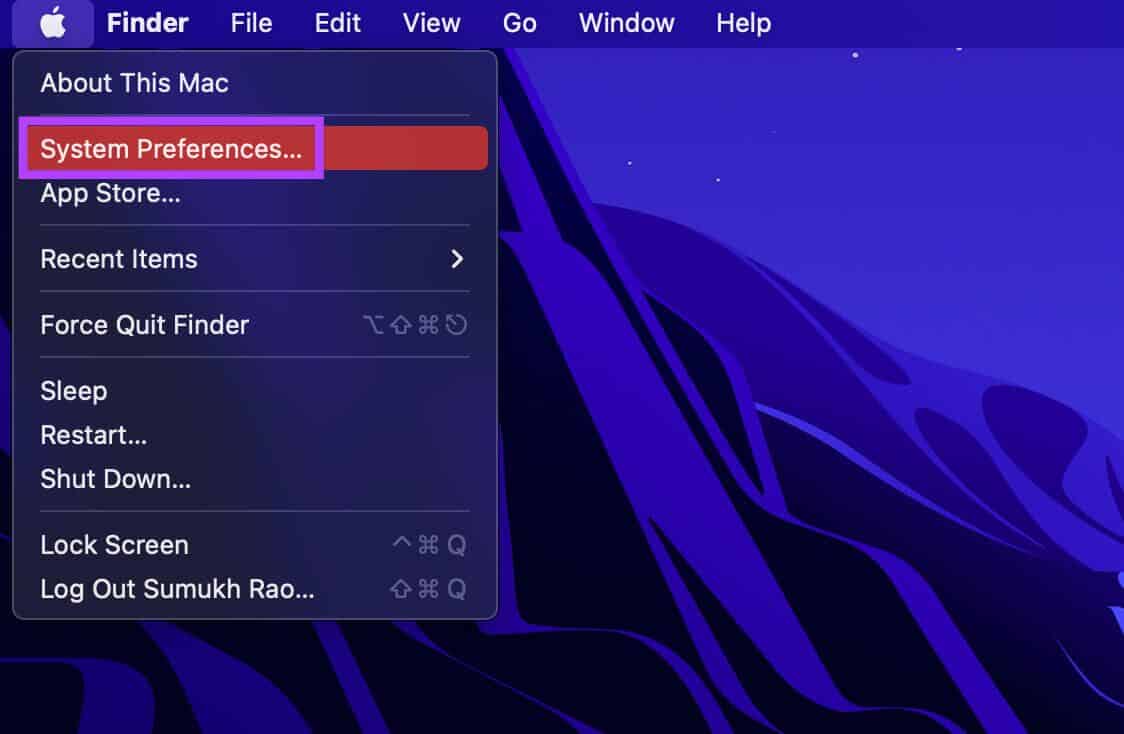
Крок 3: Тепер натисніть варіант клавіатури.
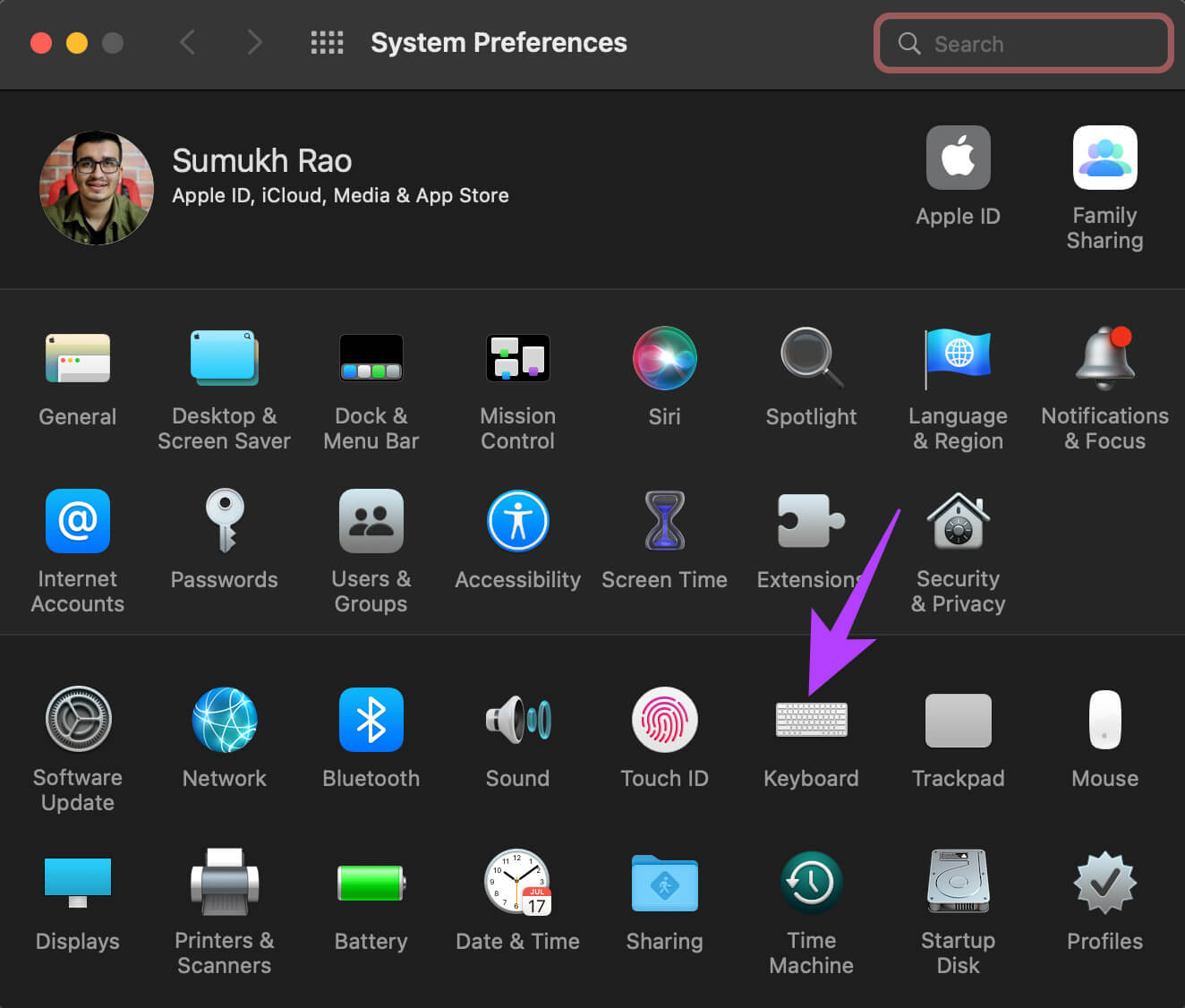
Розділ 4: поруч з Опція «Показує сенсорну панель». , поставте прапорець біля Показати панель керування.
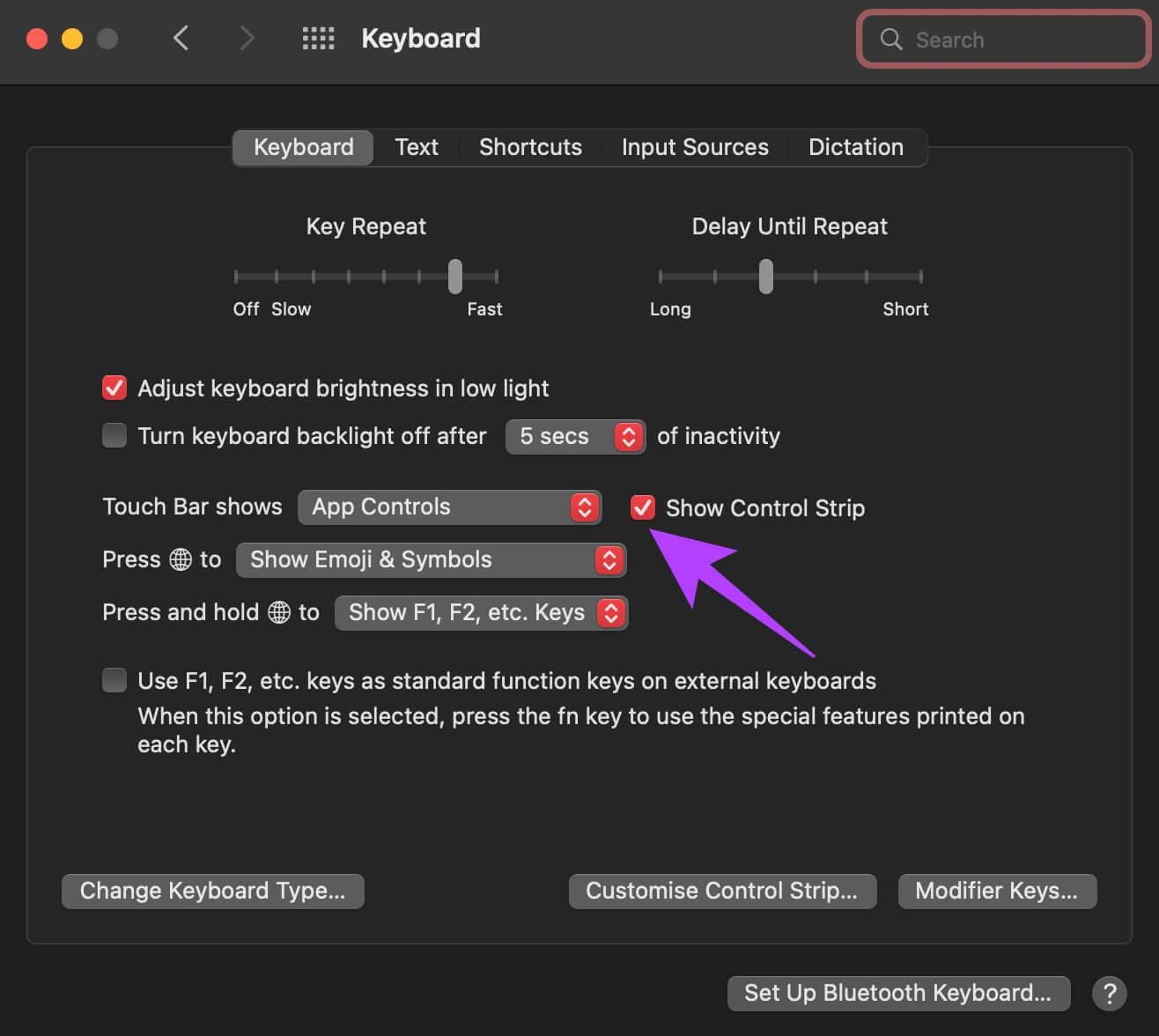
Це знову активує елементи керування на сенсорній панелі.
5. Видаліть програми сторонніх розробників, пов’язані з Touch Bar
Сенсорна панель також може відображати певні функції або клавіші з програм сторонніх розробників. Існує багато програм, таких як TouchSwitcher і Touch Bar Piano, які можна використовувати для розширення функціональних можливостей сенсорної панелі.
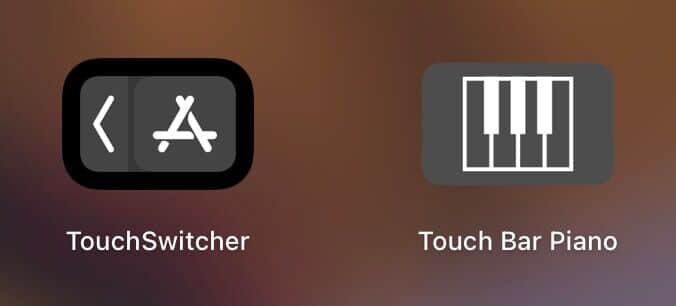
Однак ці програми можуть заважати нормальному функціонуванню сенсорної панелі та викликати проблеми. Якщо на вашому Mac встановлено програми сторонніх розробників, спробуйте видалити їх, щоб побачити, чи відновиться звичайний стан сенсорної панелі. Ми рекомендуємо ознайомитися з нашим посібником про те, як повністю видалити програму зі свого Mac.
6. Оновіть версію macOS
Деякі версії macOS можуть містити помилки, які можуть змінити спосіб роботи певних компонентів на вашому MacBook. Оновлення до останньої версії macOS може вирішити ці проблеми. Ось як це зробити.
Розділ 1: Клацніть Логотип Apple у верхньому лівому куті екрана.
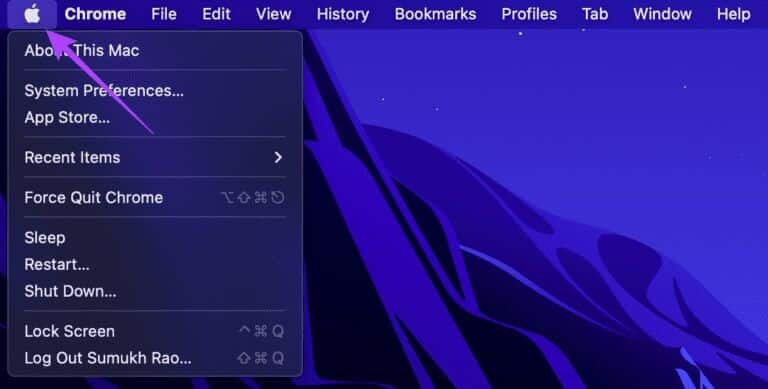
Розділ 2: Знайдіть Про цей параметр Mac.
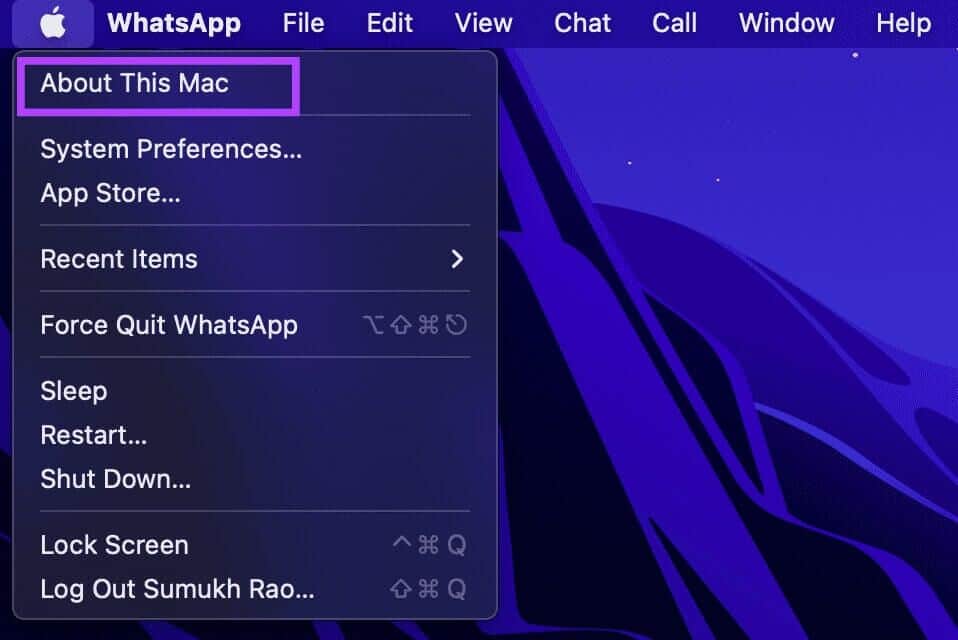
Крок 3: Тепер ви побачите спливаюче вікно з інформацією про ваш Mac. Натисніть оновити програмне забезпечення.
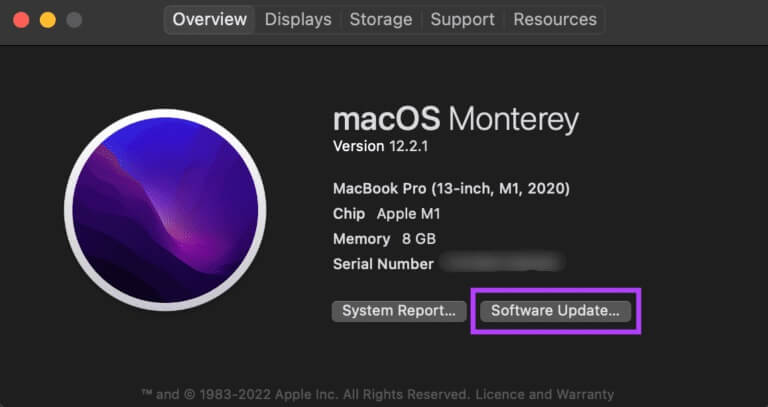
Розділ 4: Зачекайте, поки ваш Mac почне пошук Останнє оновлення. якщо був Доступне оновлення , він буде відображатися.
Розділ 5: Клацніть "Оновити зараз" І дочекайтеся завершення процесу.
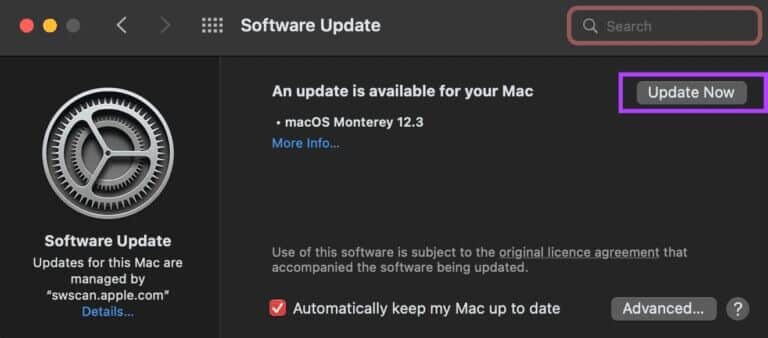
Дочекайтеся встановлення оновлення та перезавантажте ваш Mac. Перевірте, чи проблема вирішена.
7. Скиньте PRAM на вашому MAC
PRAM (параметр RAM) зберігає важливі дані про ваш Mac, такі як значення за замовчуванням для вашого завантажувального диска, віртуальної пам’яті та навіть деяких апаратних компонентів. Скидання PRAM може допомогти повернути сенсорну панель до стану за замовчуванням, якщо жодне з наведених вище рішень не спрацювало.
Ось як скинути PRAM на вашому MacBook. Цей крок працює лише з MacBook на базі Intel. Не з MacBook з Apple Silicon, тому що PRAM/NVRAM працює на ньому по-різному.
Поверніть свою Touch Bar до життя
Виконайте ці кроки, і ви зможете повернути сенсорну панель MacBook в нормальний режим. Сенсорна панель може бути корисною для керування різними налаштуваннями на вашому Mac з різних причин, як-от прогнозування тексту, додавання емодзі тощо.